Содержание
- 2. ЗАДАНИЕ 2 Дан фрагмент электронной таблицы: Чему станет равным значение ячейки С2, если в нее скопировать
- 3. ЗАДАНИЕ 3 Дан фрагмент электронной таблицы: Чему станет равным значение ячейки С2, если в нее скопировать
- 4. ЗАДАНИЕ 4 Дан фрагмент электронной таблицы: Чему станет равным значение ячейки С2, если в нее скопировать
- 5. 1) 6 2) 4 3) 7 4) 12 ЗАДАНИЕ 5 Сколько ячеек содержит диапазон C3:E4? Укажите
- 6. 3x3 (три строки и три столбца) 3x2 (три строки и два столбца) 1x6 (одна строка и
- 7. СОРТИРОВКА И ПОИСК ДАННЫХ В ЭЛЕКТРОННЫХ ТАБЛИЦАХ
- 8. СОРТИРОВКА ДАННЫХ Сортировка – это способ упорядочивания ячеек по значениям. Поле, по которому производится сортировка, называется
- 9. ПОРЯДОК ПРОВЕДЕНИЯ СОРТИРОВКИ 1. Поместить табличный курсор в область данных. 2. Выбрать команду меню СОРТИРОВКА. 3.
- 10. ПОРЯДОК ИСПОЛЬЗОВАНИЯ АВТОФИЛЬТРА 1. Поместить табличный курсор в область данных. 2. Выбрать команду меню СОРТИРОВКА. 3.
- 11. КРИТЕРИИ ПРИМЕНЕНИЯ ФИЛЬТРОВ 1.Можно выбрать конкретное значение из нижней части раскрывающегося списка, тогда на экране компьютера
- 12. РЕФЛЕКСИЯ • Быстро заменить данные в таблице можно с помощью команды … • Для того, чтобы
- 14. Скачать презентацию
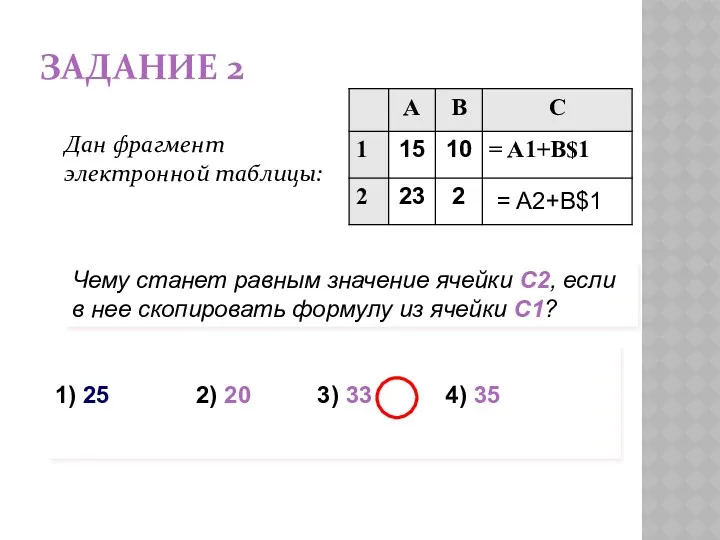
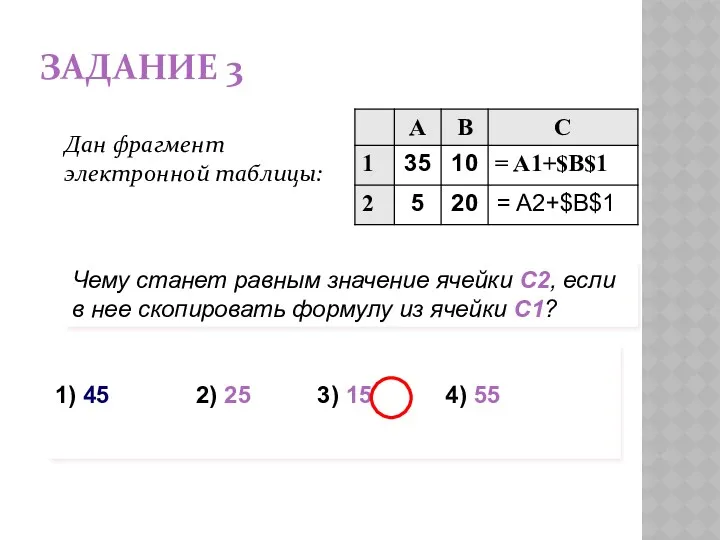
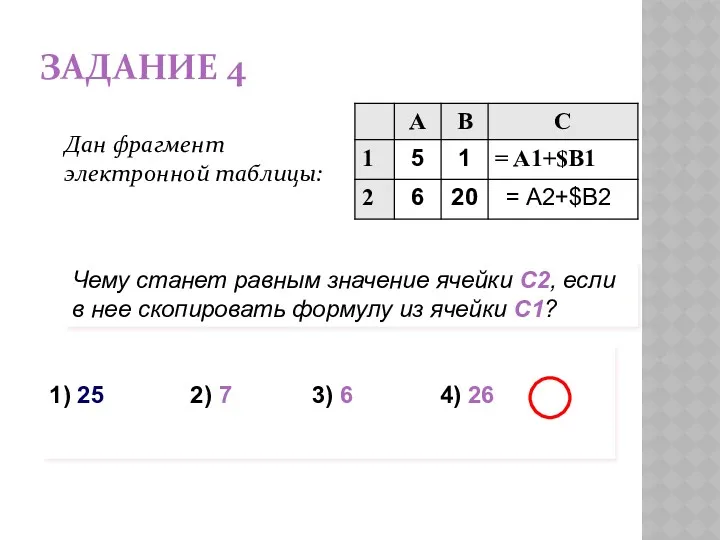
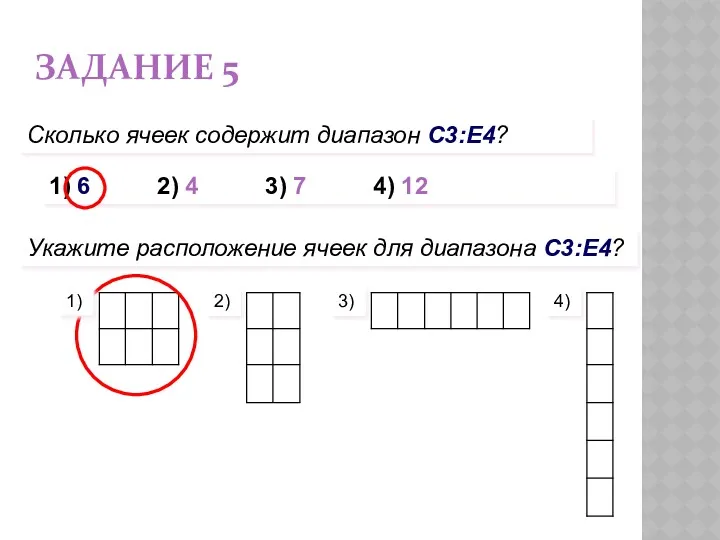







 Динамическое программирование
Динамическое программирование Использование компьютерных технологий в современном ДОУ
Использование компьютерных технологий в современном ДОУ Библиотечный фонд как система
Библиотечный фонд как система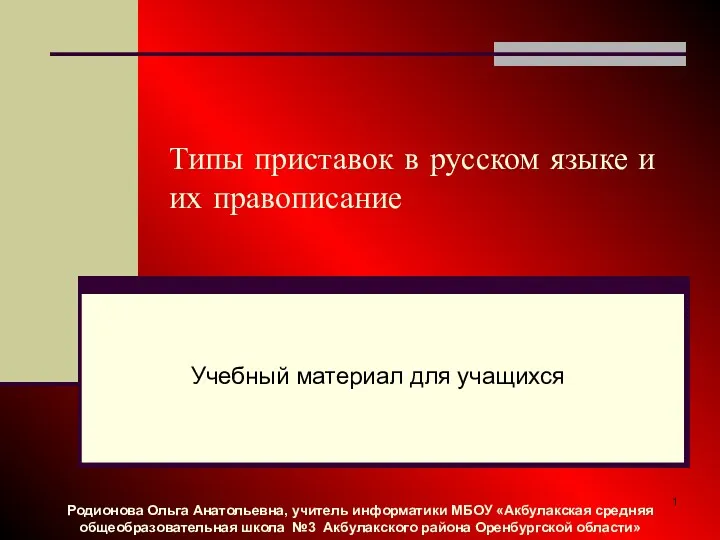 Интегрированный урок информатики и русского языка в 10 классе
Интегрированный урок информатики и русского языка в 10 классе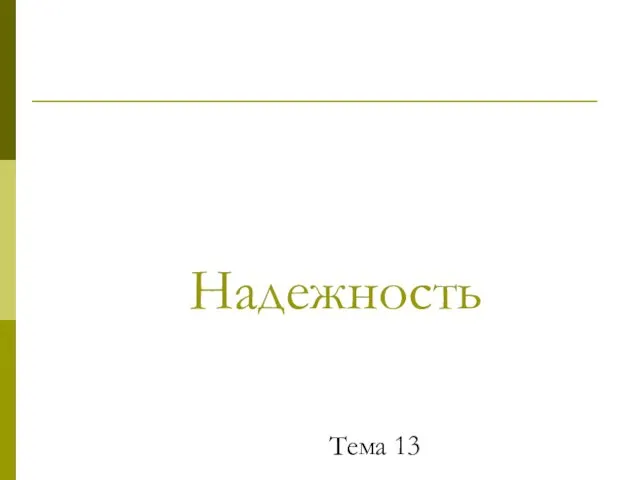 Надежность программных средств и систем. (Тема 13)
Надежность программных средств и систем. (Тема 13) Программирование разветвляющихся алгоритмов. Начала программирования. Условный алгоритм
Программирование разветвляющихся алгоритмов. Начала программирования. Условный алгоритм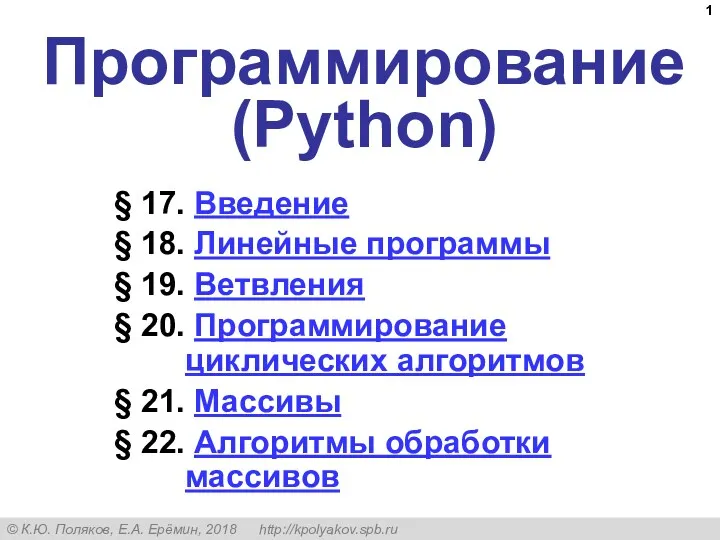 Программирование (Python) (§17-22). 8 класс
Программирование (Python) (§17-22). 8 класс Зачем нужна информатика
Зачем нужна информатика Системы реального времени. Архитектура и проектирование программного обеспечения
Системы реального времени. Архитектура и проектирование программного обеспечения Система CRM - твой верный помощник
Система CRM - твой верный помощник Алгоритмы сортировки. Лабораторная № 2
Алгоритмы сортировки. Лабораторная № 2 Управление качеством ИТ-проекта
Управление качеством ИТ-проекта Технология подготовки и проведения деловых презентаций
Технология подготовки и проведения деловых презентаций Проект Компьютер друг?
Проект Компьютер друг? Создание сайта
Создание сайта Как проверить лицензионность программы 1 С
Как проверить лицензионность программы 1 С Библиографическая ссылка
Библиографическая ссылка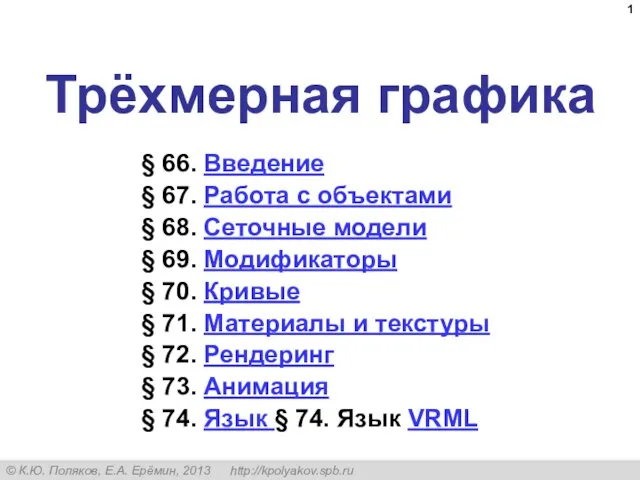 Трёхмерная графика. (11 класс. § 66-§ 74)
Трёхмерная графика. (11 класс. § 66-§ 74) ADS:lab session #2
ADS:lab session #2 Компьютер как средство автоматизации информационных процессов
Компьютер как средство автоматизации информационных процессов Создание собственных публикаций
Создание собственных публикаций Организация баз данных и знаний. Введение в Базы Данных
Организация баз данных и знаний. Введение в Базы Данных Безопасность ОС. Безопасность Linux. Процессы
Безопасность ОС. Безопасность Linux. Процессы Национальные особенности медиасистем и процессы глобализации
Национальные особенности медиасистем и процессы глобализации Википедия и культурное наследие. Взаимодействие вики-сообществ и учреждений культуры для продвижения культурного наследия
Википедия и культурное наследие. Взаимодействие вики-сообществ и учреждений культуры для продвижения культурного наследия Информационная система персональных данных
Информационная система персональных данных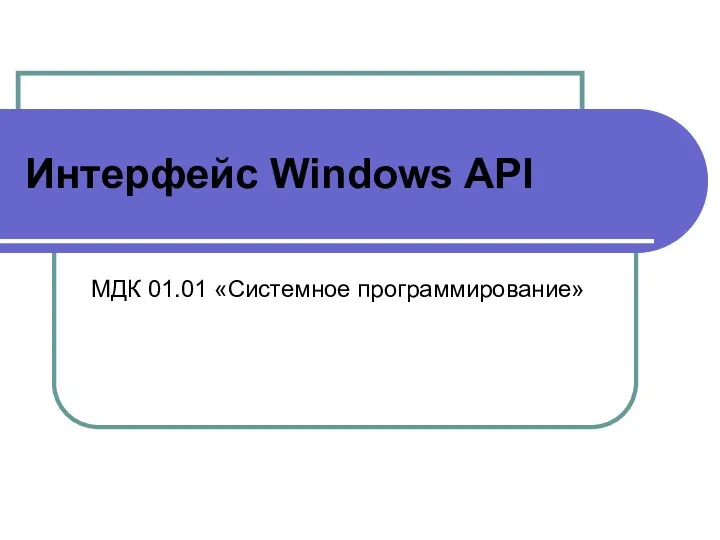 Интерфейс Windows API
Интерфейс Windows API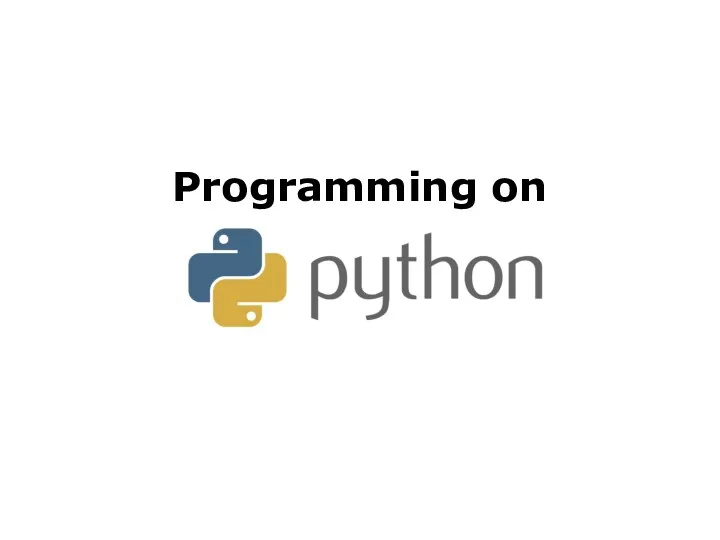 Programming on Python (lecture 8)
Programming on Python (lecture 8)